So deaktivieren Sie Plex News

Mit der Plex News-Funktion haben Sie Zugriff auf zahlreiche Videoclips aus verschiedenen Nachrichtenquellen. Wenn Sie jedoch Ihre Nachrichten auf andere Weise erhalten, können Sie Plex News deaktivieren und verhindern, dass sie in Ihrem Plex-Client angezeigt werden.
VERWANDT: Hinzufügen von IMDB- oder Rotten Tomatoes-Bewertungen zu Ihrem Plex Media Server
Plex News wird als eigener Server angezeigt. Wenn Sie Ihren Plex-Client zum Herstellen einer Verbindung mit einem Server verwenden, sehen Sie die Option "Nachrichten", die Sie auswählen können. Es kommt nicht in die Quere oder so, aber wenn du es nie benutzt, dann hat es keinen Sinn, dass es die ganze Zeit auftaucht. Daher der Grund für das vollständige Herunterfahren.
Der Prozess zum Deaktivieren von Plex News ist länger als nötig, da er in Menüs versteckt ist, aber nicht zu kompliziert.
Beginne damit, deinen Plex hochzufeuern Server-Oberfläche und klicken Sie auf Ihr Profilbild in der oberen rechten Ecke, um das Menü zu öffnen. Wählen Sie dort die Einstellung "Konto".
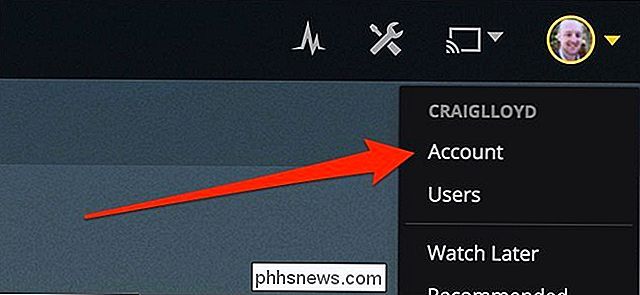
Klicken Sie in der linken Seitenleiste auf die Kategorie "Online-Medienquellen".
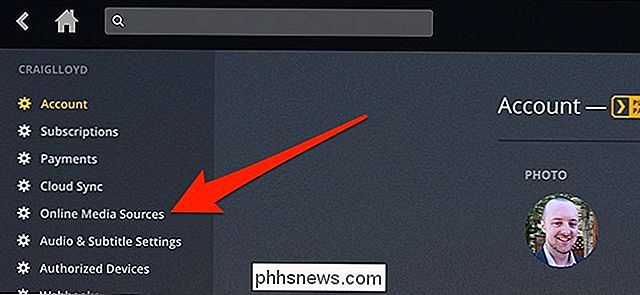
Bewegen Sie den Mauszeiger auf der rechten Seite auf die Option "Deaktiviert für verwaltete Benutzer" Klicken Sie auf eine beliebige Stelle in diesem kleinen Fenster.
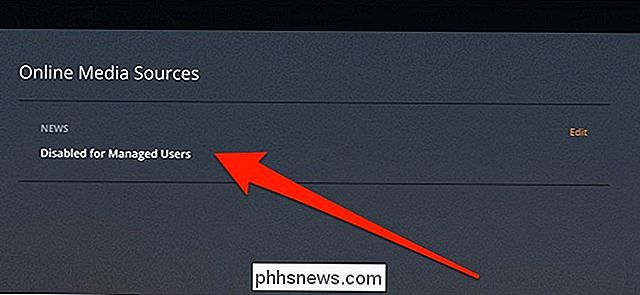
Klicken Sie auf das Dropdown-Menü.
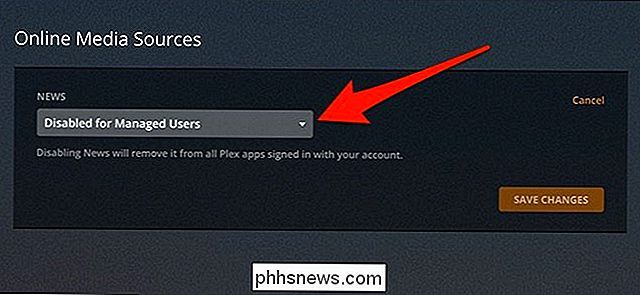
Wählen Sie die Option "Deaktiviert".
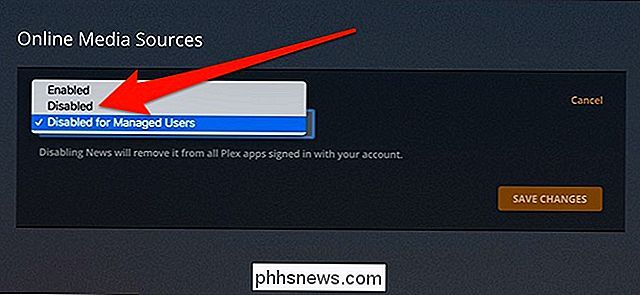
Und klicken Sie dann auf die Schaltfläche "Änderungen speichern".
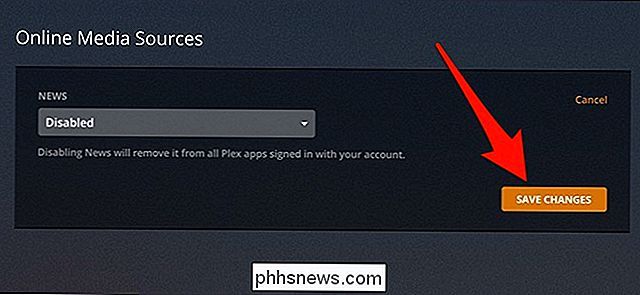
Das war's! Plex-Nachrichten werden nicht mehr auf dem Server oder dem Client angezeigt.

Die Vor- und Nachteile des Aufbaus eines Mini-ITX-Gaming-PCs
In den unsterblichen Worten von Jacobim Mugatu sind Mini-ITX-Gaming-PCs "so heiß jetzt". Während selbst zusammengebauten Gaming Computer konzentrieren sich im Allgemeinen seit Jahrzehnten auf den ATX-Standard im mittleren Mittelturm, eine jüngste Quelle winziger, leistungsstarker Komponenten hat kompaktere Builds in Betracht gezogen.

So installieren Sie Skyrim und Fallout 4 Mods mit dem Nexus Mod Manager
Wie viele andere Bethesda-Spiele ist das Modding eine der großen Ziehungen von Spielen wie Skyrim und Fallout 4 auf dem PC. Nexus Mod Manager ist eine der besten Möglichkeiten, Mods in deinen Lieblingsspielen zu installieren, und wir zeigen dir, wie du sie verwendest. Nexus Mod Manager unterstützt auch viele andere Spiele, einschließlich The Witcher-Spiele, Dragon Age, Dark Souls und andere Fallout- und Elder Scrolls-Spiele, so dass Sie in der Lage sein sollten, die Anweisungen für jedes andere Spiel anzupassen, das Nexus Mod Manager unterstützt.



